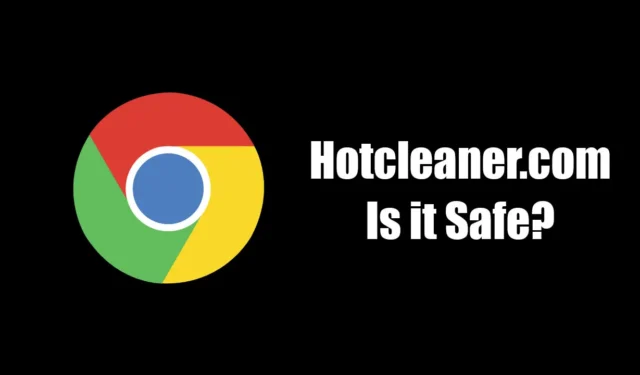
Wyobraź sobie, że zaczynasz dzień od uruchomienia komputera, a po uruchomieniu Google Chrome wita cię nieoczekiwane przekierowanie do losowej witryny. Ostatnio wielu użytkowników systemu Windows doświadczyło takiego problemu, trafiając na Hotcleaner.com , który twierdzi, że rozszerzenie o nazwie Privacy Test otrzymało aktualizację.
Jeśli zastanawiasz się nad legalnością hotcleaner.com i potencjalnymi zagrożeniami, jesteś we właściwym miejscu. Ten artykuł wyjaśni, czym jest ta witryna i jak skutecznie rozwiązać ten problem.
Czy Hotcleaner.com jest bezpieczny?
Aby zrozumieć implikacje hotcleaner.com, należy pamiętać, że podejrzany komunikat „Privacy Test Updated successfully” pojawiający się w Chrome jest oznaką złośliwego oprogramowania znanego jako Hotcleaner . Ta złośliwa jednostka działa jako porywacz przeglądarki, wpływając na wydajność i użyteczność przeglądarki.
Warto zauważyć, że standardowe skanowanie antymalware może nie wystarczyć do wyeliminowania wirusa hotcleaner.com. Użytkownicy zazwyczaj muszą zidentyfikować odpowiedzialne rozszerzenie i usunąć je ręcznie.
Kroki usuwania wirusa Hotcleaner.com z przeglądarki Google Chrome
Całkowite usunięcie wirusa hotcleaner.com z przeglądarki Chrome jest proste, jeśli wykonasz następujące kroki:
1. Usuń rozszerzenie testu prywatności
Rozszerzenie Privacy Test jest głównym sprawcą problemu hotcleaner.com. Jego usunięcie powinno przywrócić stronę główną Chrome do zamierzonego stanu. Aby to zrobić:
- Otwórz przeglądarkę Google Chrome .
- W pasku adresu wpisz chrome://extensions i naciśnij Enter.
- Aktywuj tryb programisty w prawym górnym rogu strony.
- Znajdź rozszerzenie o nazwie Privacy Test (ID:
pdabfienifkbhoihedcgeogidfmibmhp). - Kliknij przycisk Usuń znajdujący się obok.
- Potwierdź, klikając ponownie Usuń w monicie.
Po wykonaniu tych czynności uruchom ponownie przeglądarkę Google Chrome, aby upewnić się, że rozszerzenie zniknęło, a wyskakujące okienko hotcleaner.com nie będzie już wyświetlane.
2. Przeprowadź pełne skanowanie komputera za pomocą Malwarebytes
Aby jeszcze bardziej upewnić się, że wirus hotcleaner.com zostanie usunięty, warto przeprowadzić kompleksowe skanowanie komputera. Najnowsza wersja Malwarebytes jest szczególnie skuteczna przeciwko porywaczom przeglądarek. Oto, jak wykonać skanowanie:
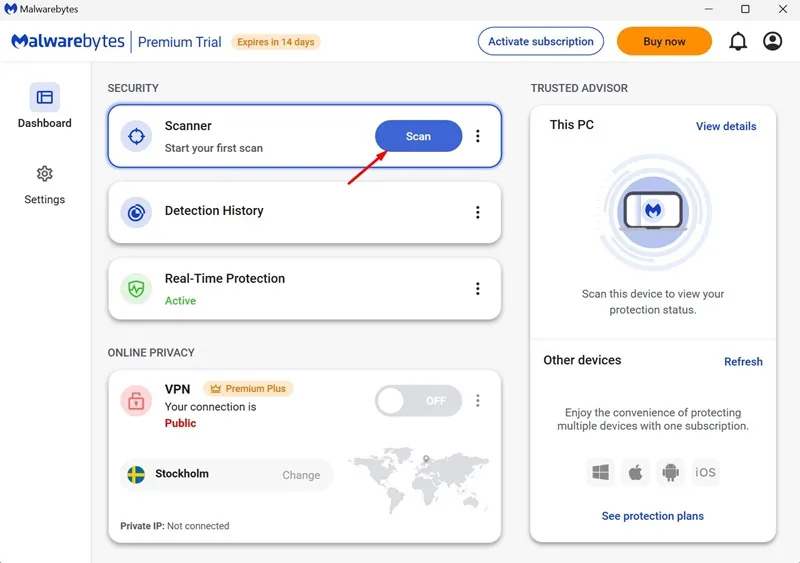
Pobierz i zainstaluj Malwarebytes , otwórz aplikację i kliknij przycisk Skanuj w głównym interfejsie, aby rozpocząć proces.
3. Usuń podejrzane programy ze swojego komputera
Czasami infekcje wirusowe pochodzą z programów już zainstalowanych na komputerze. Ważne jest, aby dokładnie zbadać wszelkie ostatnio dodane programy. Wykonaj poniższe kroki, aby usunąć potencjalnie szkodliwe oprogramowanie:
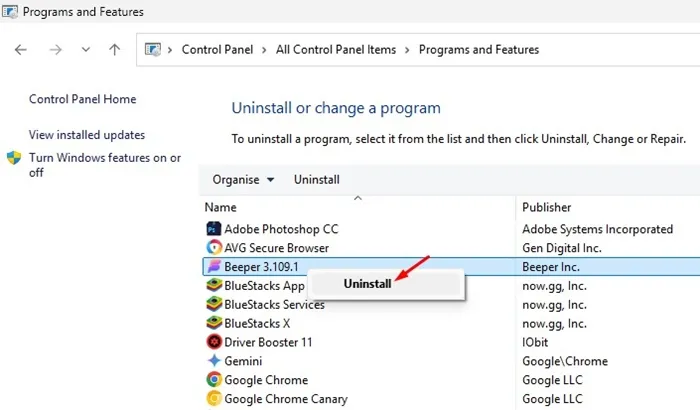
- Otwórz Panel sterowania w swoim systemie.
- Wybierz Programy i funkcje .
- Przejrzyj listę pod kątem podejrzanych instalacji.
- Kliknij prawym przyciskiem myszy każde podejrzane oprogramowanie i wybierz Odinstaluj .
4. Przywróć ustawienia domyślne przeglądarki Chrome
Jeśli powyższe metody nie rozwiążą Twojego problemu, rozważ zresetowanie Chrome do ustawień fabrycznych. Oto proces:
- Przejdź do Ustawień Chrome i wybierz opcję Resetuj ustawienia .
- Po prawej stronie kliknij Przywróć ustawienia domyślne .
- Potwierdź, klikając Resetuj ustawienia w monicie.
Podsumowując, w tym artykule opisano zarówno potencjalne zagrożenia związane z hotcleaner.com, jak i szczegółowe kroki, aby skutecznie go usunąć. Jeśli masz dalsze pytania lub potrzebujesz pomocy, możesz skomentować poniżej. Jeśli ten przewodnik okazał się przydatny, rozważ podzielenie się nim z innymi!


Dodaj komentarz